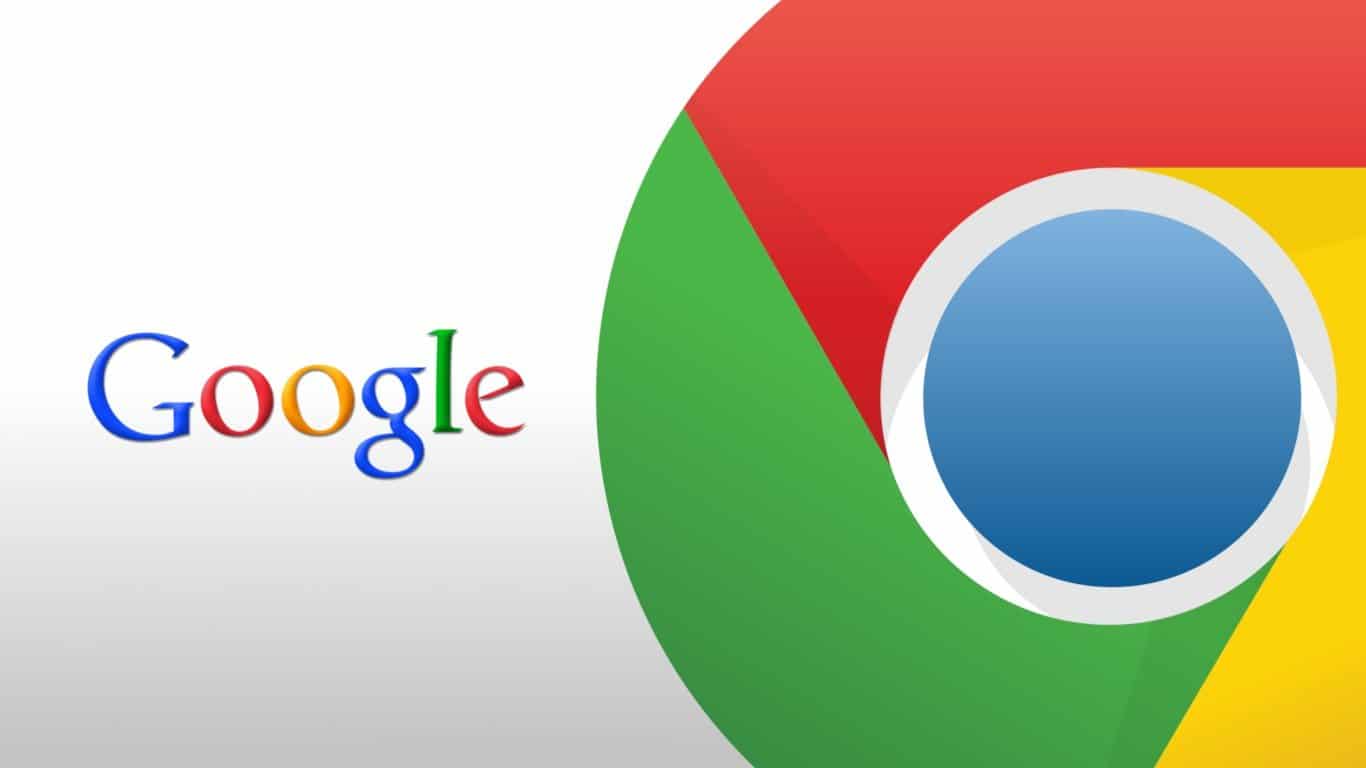523
Puedes eliminar el historial de búsqueda de Google en pocos pasos. Borrar el historial también es un paso sensato para proteger tu privacidad. A continuación te explicamos cómo hacerlo en tu PC y en tu smartphone, y lo que debes tener en cuenta.
Eliminar el historial de Google en el navegador: así funciona en el PC
Para mejorar tus resultados de búsqueda y que las consultas estén disponibles en todos los dispositivos, Google guarda automáticamente tu historial de búsqueda. Si quieres borrar tu historial, aquí tienes cómo hacerlo en PC:
- Primero, accede a tu actividad web en Google. Aquí encontrarás toda la información que Google almacena sobre tus actividades. Si aún no lo has hecho, conéctate aquí con tus datos de acceso.
- Ahora aparecerán todas tus consultas de búsqueda u otras actividades, como el historial de navegación en Google Chrome. En la barra de la izquierda, puede cambiar a la vista individual además de la vista de grupo.
- Para eliminar una entrada, haga clic en la «X» a la derecha de la misma y confirme con «Eliminar».
- Alternativamente, también puede eliminar todas las actividades desde una fecha determinada. Para ello, haga clic en la pestaña «Eliminar actividades después de».
- Ahora puedes, por ejemplo, borrar todo el historial de la última hora. Sin embargo, también se puede establecer un periodo de tiempo definido por el usuario o borrar todo el historial mediante el botón «Tiempo total».
Borrar el historial de Google: cómo hacerlo en el smartphone
Alternativamente, también puedes eliminar el historial de Google en tu smartphone. Siga estos pasos para hacerlo:
- Primero, abre la aplicación de Google en tu teléfono inteligente, toca tu foto de perfil y selecciona «Administrar cuenta de Google».
- Haga clic en la pestaña «Datos y privacidad» y seleccione «Actividades de la web y la aplicación».
- Para ver el historial, pulse sobre «Gestionar actividades».
- Aquí puede desplazarse por las entradas individuales y eliminarlas mediante la «X».
- Alternativamente, también puede eliminar las entradas a partir de una fecha determinada. Para ello, pulse el botón «Borrar» situado bajo la barra de navegación de las actividades.
- Ahora puede establecer el período de tiempo deseado desde el que se debe eliminar el historial. Confirme su entrada haciendo clic en «Borrar».